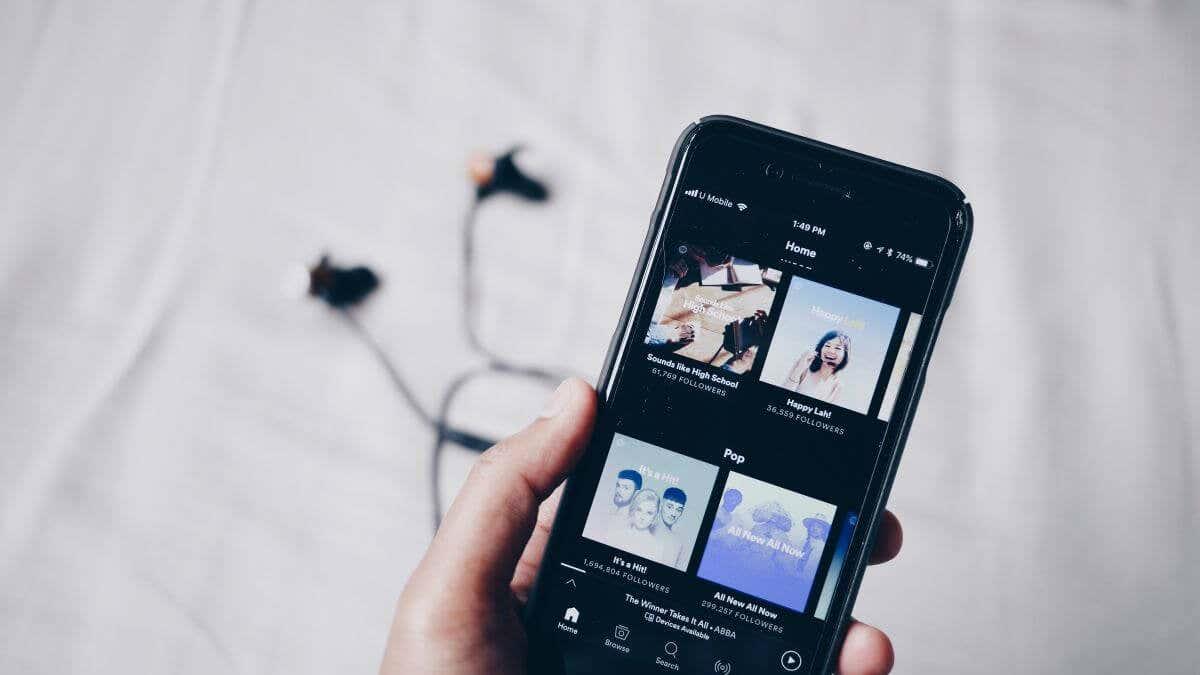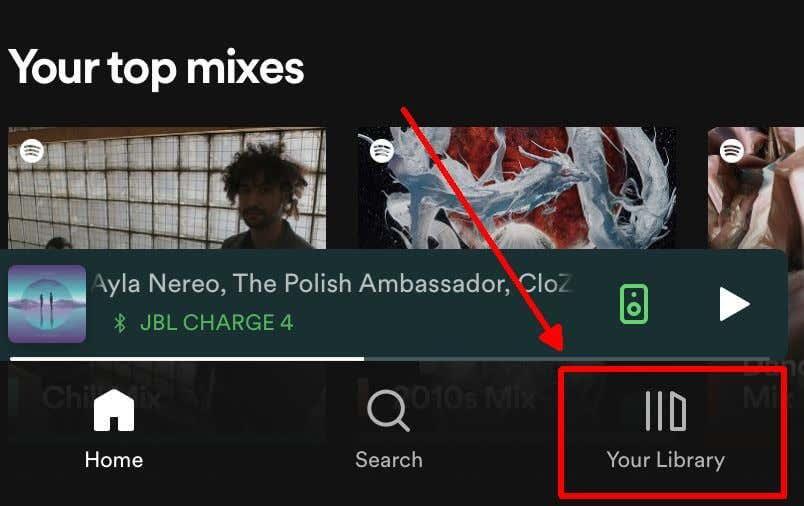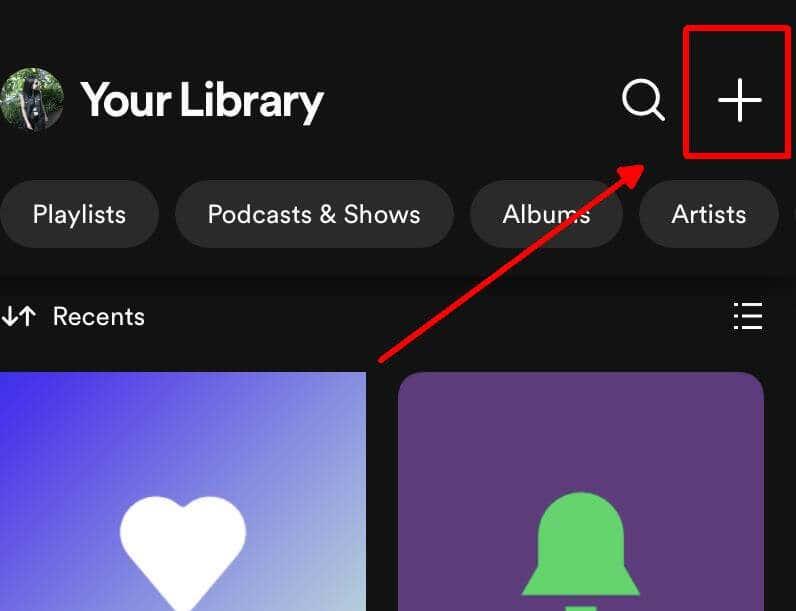Das Erstellen eigener Playlists ist eine großartige Möglichkeit, alle Ihre Lieblingssongs an einem Ort zu haben. Es kann auch nützlich sein, um bestimmte Stimmungen einzufangen oder Musik für bestimmte Zwecke bereitzustellen, beispielsweise zum Lernen oder Trainieren. Auf Spotify finden Sie Hunderte von Playlists zum Speichern und Anhören. Wenn Sie jedoch Ihre eigene, individuelle Playlist erstellen möchten, ist das ganz einfach.
Spotify bietet viele verschiedene Funktionen zum Erstellen der perfekten Playlist, sowohl in der mobilen App als auch auf Ihrem PC. In diesem Artikel erfahren Sie von Anfang bis Ende, wie Sie eine Playlist erstellen und wie Sie den Namen, die Beschreibung und das Titelbild anpassen. Außerdem finden Sie Erläuterungen zu den verschiedenen Arten von Playlists, die Sie erstellen können, und zu anderen Funktionen. Es wird nicht lange dauern, bis Sie eine tolle, persönliche Playlist erstellt haben.
Inhaltsverzeichnis
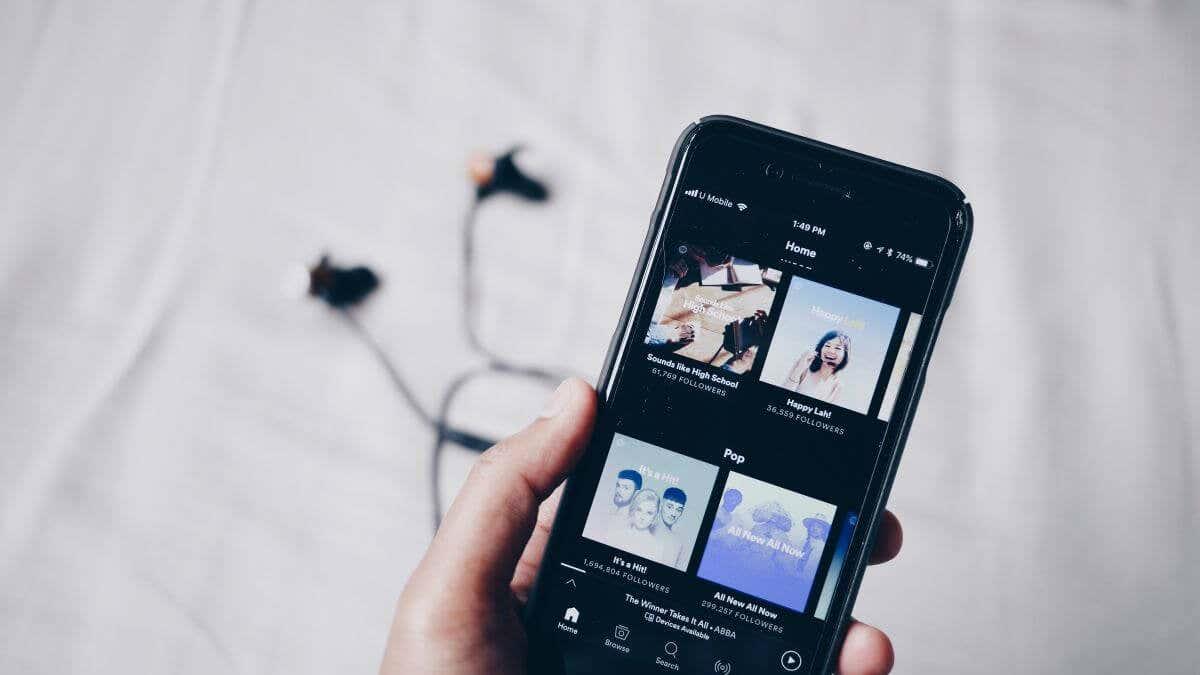
So erstellen Sie eine Playlist auf Mobilgeräten
Während Sie Playlists sowohl auf dem PC als auch auf dem Handy erstellen können, ist die mobile App die einfachste Möglichkeit, Ihre Playlist zu erstellen, egal wo Sie sind. Es bietet außerdem dieselben Anpassungsoptionen wie die Desktop-Version. Hier erfahren Sie, wie Sie mit Ihrer Playlist in der Spotify-App beginnen.
- Gehen Sie in der Spotify-App zur Seite „Ihre Bibliothek“ .
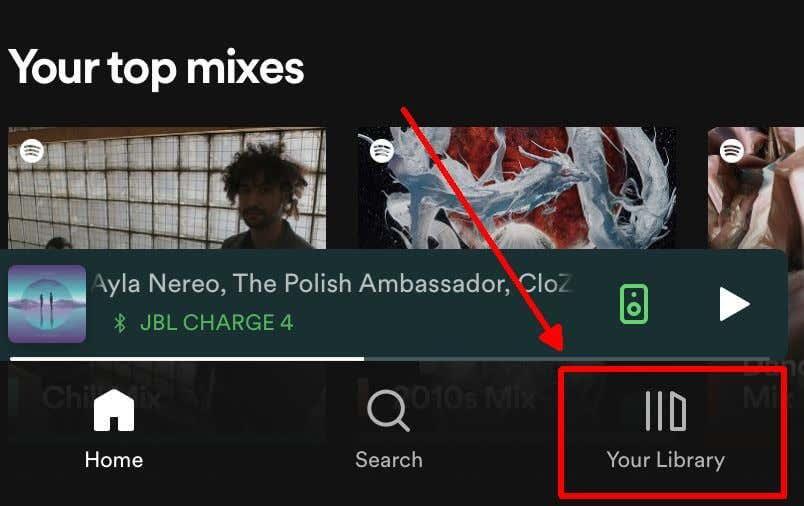
- Tippen Sie oben rechts auf das Plus-Symbol.
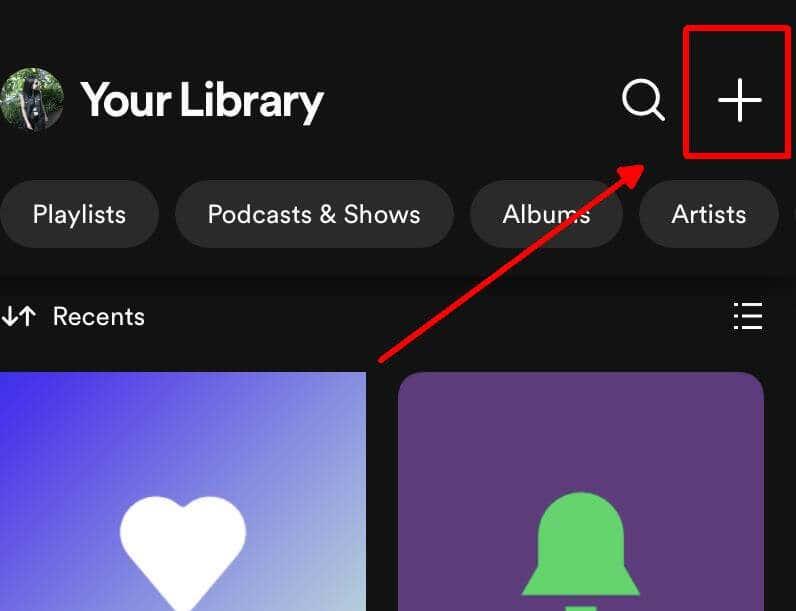
- Tippen Sie im unten angezeigten Menü auf Playlist .
- Sie werden aufgefordert, Ihrer neuen Playlist einen Namen zu geben. Nachdem Sie ihm einen Namen gegeben haben, tippen Sie auf „Erstellen“ .
Sie haben jetzt eine Playlist erstellt und können damit beginnen, Songs hinzuzufügen. Tippen Sie auf die Schaltfläche „Songs hinzufügen“ , um damit zu beginnen, indem Sie nach den gewünschten Songs suchen und auf das Plus-Symbol daneben tippen.
Sie können Songs auch hinzufügen, indem Sie zur Registerkarte „Durchsuchen “ gehen und dort nach einem Song suchen, auf die Auslassungspunkte daneben tippen und dann im Menü auf „Zur Playlist hinzufügen“ klicken . Wählen Sie dann die gerade erstellte Playlist aus.
Eine andere Möglichkeit, Musik hinzuzufügen, besteht darin, einen Song hinzuzufügen, den Sie gerade spielen. Tippen Sie unten auf der Seite auf das Banner, das den Song anzeigt, den Sie gerade hören, und tippen Sie dann oben rechts auf die Auslassungspunkte. Wählen Sie dann Zur Playlist hinzufügen und wählen Sie Ihre erstellte Playlist aus.
Wenn Sie Ihre Playlist anpassen möchten, indem Sie beispielsweise eine Beschreibung oder ein Foto hinzufügen, können Sie oben in der Playlist das Ellipsensymbol auswählen und dann auf Bearbeiten tippen . Von hier aus können Sie das Coverbild ändern , die Beschreibung bearbeiten und Songs anordnen oder löschen. Wenn Sie fertig sind, tippen Sie oben rechts auf „Speichern“ .
So erstellen Sie eine Playlist auf dem PC
Wenn Sie lieber eine Playlist im Desktop-Spotify-Programm erstellen möchten, können Sie dies auch tun. Der Vorgang ist etwas anders als auf Mobilgeräten. Hier erfahren Sie, wie es geht.
- Klicken Sie bei Spotify in der linken Seitenleiste auf die Schaltfläche „Playlist erstellen“ .
- Es wird eine Playlist erstellt. Sie können den Namen ändern, indem Sie auf den Titel klicken.
- Geben Sie den gewünschten Titel in das Textfeld „Name“ ein . Sie können hier auch eine Beschreibung hinzufügen und ein Titelbild hochladen.
- Klicken Sie auf Speichern , wenn Sie fertig sind.
Das Hinzufügen von Songs zu Ihrer neuen Playlist über den Desktop unterscheidet sich nicht wesentlich von dem auf dem Mobilgerät. Dazu können Sie die Suchleiste unter „ Wir finden etwas für Ihre Playlist“ verwenden , um nach einem Lied zu suchen, das Sie hinzufügen möchten, und dann rechts daneben auf die Schaltfläche „ Hinzufügen“ klicken.
Sie können auch in der Spotify-Suche nach einem Lied suchen und dann auf die Auslassungspunkte klicken, dann zu „ Zur Wiedergabeliste hinzufügen“ gehen und auswählen, zu welcher Lied es hinzugefügt werden soll.
So erstellen Sie eine Blend-Playlist
Eine andere Art von Playlist, die auf Spotify erstellt werden kann, ist eine Blend-Playlist . Dabei handelt es sich um Playlists, die Musik von Ihnen und anderen, die Sie der Playlist hinzufügen, kombinieren. Die hinzugefügte Musik basiert auf dem, was der Benutzer gerade hört, und die Blend-Wiedergabeliste wird täglich aktualisiert.
Eine Blend-Playlist kann derzeit nur in der mobilen App erstellt werden. Hier erfahren Sie, wie Sie eines herstellen.
- Gehen Sie in der Spotify-App zur Registerkarte „Ihre Bibliothek“ .
- Tippen Sie oben rechts auf das Plus-Symbol und wählen Sie dann „Mischen“ aus .
- Tippen Sie auf die Schaltfläche „Einladen“ und verwenden Sie dann eine der Freigabeoptionen, um den Link an einen Freund zu senden.
- Wenn die Person Ihrem Blend beitritt, werden ihre Songs in der Playlist angezeigt.
Sie können dem Blend weitere Personen hinzufügen, indem Sie oben in der Wiedergabeliste auf das Symbol „Person hinzufügen“ tippen und dann „ Mehr einladen“ auswählen , um einen weiteren Link zu senden.
So machen Sie eine Spotify-Playlist privat
Wenn Sie aus irgendeinem Grund nicht möchten, dass andere Ihre neu erstellte Playlist sehen, können Sie sie so einstellen, dass sie nicht in Ihrem öffentlichen Profil angezeigt wird. Befolgen Sie diese Schritte, um dies sowohl für Mobilgeräte als auch für PCs zu tun:
- Suchen Sie auf der Registerkarte „Ihre Bibliothek“ nach der Wiedergabeliste, die Sie privat haben möchten, und wählen Sie sie aus.
- Tippen Sie auf die Ellipsen.
- Tippen Sie auf „ Privat machen“ und bestätigen Sie dann, indem Sie erneut auf „Privat machen“ tippen.
Wenn Sie Ihre Playlist wieder öffentlich machen möchten, befolgen Sie die gleichen Schritte wie oben, wählen Sie jedoch im Menü „Öffentlich machen“ aus.
Weitere Spotify-Playlist-Funktionen zur Verwendung
Wenn es um Ihre Playlists geht, bietet Spotify zahlreiche zusätzliche Funktionen, um Ihr Hörerlebnis zu verbessern. Im Folgenden finden Sie einige davon, die Sie vielleicht noch nicht kennen, die es aber wert sind, ausprobiert zu werden, um eine bessere Playlist zu erstellen.
Erweitern
Wenn diese Funktion aktiviert ist, fügt sie Ihrer Wiedergabeliste vorübergehend weitere Titel hinzu, die zu den aktuellen Genres darin passen. Sie finden diese Option oben in der Wiedergabeliste mit einer Schaltfläche mit der Bezeichnung „Verbessern“ . Tippen Sie darauf, um es einzuschalten, und tippen Sie dann erneut, um es auszuschalten.
Empfohlene Lieder
Wenn es Ihnen schwerfällt, mehr Musik für Ihre Playlist zu finden, scrollen Sie ganz nach unten, um empfohlene Songs zu finden, die auf bereits enthaltenen Songs basieren. Sie können diese schnell hinzufügen, indem Sie auf das Symbol rechts neben den Songs tippen. Wenn Sie nichts sehen, was Ihnen gefällt, klicken Sie ganz unten auf „Aktualisieren“ , um mehr zu sehen.
Laden Sie es herunter, um es offline anzuhören
Es gibt viele Fälle, in denen Sie Ihre Playlist möglicherweise auch dann verfügbar haben möchten, wenn Sie keinen Zugriff auf das Internet oder Daten haben. Um eine Playlist zum Offline-Hören herunterzuladen, müssen Sie dies im Voraus über eine WLAN-Verbindung tun.
Sobald Sie mit dem WLAN verbunden sind, gehen Sie zu der Playlist, die Sie herunterladen möchten, und tippen Sie oben in der Playlist auf das Abwärtspfeilsymbol. Der Download beginnt sofort. Es kann eine Minute dauern, bis der Vorgang abgeschlossen ist. Achten Sie daher darauf, nicht auf die Stopp-Schaltfläche zu tippen, da die Dateien sonst nicht gespeichert werden.
Kollaborative Playlist
Sie haben auch die Möglichkeit, andere zu einer Playlist hinzuzufügen , die dann ebenfalls Songs zur Playlist hinzufügen können. Gehen Sie dazu zur Playlist und tippen Sie oben auf das Symbol „Person hinzufügen“, um ein neues Fenster zu öffnen. Von hier aus können Sie den Link kopieren oder über soziale Medien senden, um andere zum Beitritt zu bewegen.
Verwenden Sie Spotify, um eine großartige Playlist zu erstellen
Spotify ist eine großartige Plattform zum Musikhören und zum Organisieren Ihrer Lieblingslieder in Playlists. Es ist sehr einfach, neue zu erstellen und verfügt über zahlreiche Funktionen, die für ein verbessertes Hörerlebnis sorgen. Es gibt keine Grenzen für die Art von Playlists, die Sie auf Spotify erstellen können, insbesondere angesichts der riesigen verfügbaren Musikbibliothek. Probieren Sie es also selbst aus und erstellen Sie eine Playlist für jeden Anlass.